Smart Keyboard Trio 500 verwenden
Der perfekte Begleiter für Multitasking - Das Smart Keyboard Trio 500 ist eine kabellose Tastatur mit intelligenten Funktionen. Sie kann sich mit mehreren kompatiblen Geräten gleichzeitig über Bluetooth verbinden und somit auch für Smartphones und Tablets nahezu den Schreibkomfort einer klassischen Tastatur bieten.
So kannst du produktiv sein und deine Multitasking-Möglichkeiten ausprobieren, wo und wann immer du möchtest.
Verbindung per Bluetooth herstellen
Die Kopplung mit kompatiblen Smartphones, Tablets oder anderen Geräten erfolgt in wenigen Schritten:
1. Bevor du die Tastatur zum ersten Mal benutzt, entferne das Isolierband und schalte sie mit dem Netzschalter an der Seite ein. Die Kontrollleuchte blinkt dreimal blau.

2. Halte die Bluetooth-Taste F7, F8 oder F9 für drei Sekunden gedrückt, um in den Kopplungsmodus zu wechseln. Die Kontrollleuchte blinkt abwechselnd rot, grün und blau.

3. Schalte dein kompatibles Gerät ein und gehe zu Einstellungen > Verbindungen > Bluetooth und wähle unter "Verfügbare Geräte" Smart KBD Trio 500 aus, um eine Verbindung mit der Tastatur herzustellen.
Auf Samsung Mobilgeräten erscheint ein Pop-up-Fenster für den Verbindungsaufbau. Tippe im Pop-up-Fenster auf die Schaltfläche Verbinden.
4. Gib die 6-stellige PIN ein, die auf dem Bildschirm deines Geräts erscheint, und drücke die Enter-Taste auf der Tastatur, um die Kopplung zu bestätigen. Die Kontrollleuchte blinkt dreimal und das Gerät ist erfolgreich verbunden.
Hinweise:
- Je nach Gerät können der Kopplungsvorgang und die verfügbaren Optionen variieren.
- Tastatureingaben über Bluetooth können empfangen werden, solange sich das verbundene Gerät innerhalb des BLE-fähigen Bereichs befindet (ca. 10 m im Radius).
- Bei der ersten Verbindung wird jedoch den Geräten, die sich in einem Radius von ca. 1 m befinden, ein einfaches Pairing-Pop-up zur Verfügung gestellt.
Schnelles Umschalten zwischen verbunden Geräten
Das Smart Keyboard Trio 500 kann mit bis zu drei Geräten gleichzeitig verbunden werden. Drücke kurz die Taste F7, F8 oder F9, woraufhin die entsprechende Kontrollleuchte dreimal schnell blinkt.

Verbindung zu einem anderen Gerät erneut herstellen
Wird die Verbindung getrennt, weil du die Verbindungsreichweite zwischen dem Mobilgerät und der Tastatur überschritten hast, platziere beide Geräte näher beieinander. Drücke die Taste F7, F8 oder F9, unter der das getrennte Mobilgerät registriert ist, um die Verbindung wieder herzustellen.
Du kannst beide Geräte auch über das Bluetooth-Menü auf dem getrennten Mobilgerät erneut miteinander verbinden.
Verbindung zu einem anderen Gerät trennen
Halte die Taste F7, F8 oder F9 für drei Sekunden gedrückt. Die aktuelle Verbindung wird getrennt und die Tastatur geht in den Bluetooth-Kopplungsmodus.
Du kannst die Verbindung auch unterbrechen, indem du die Tastatur ausschaltest. Schaltest du die Tastatur wieder ein und befinden sich gekoppelte Geräte in Reichweite, stellt die Tastatur automatisch eine Verbindung zu dem Gerät her, mit dem es zuletzt verbunden war.
Häufig verwendeten Apps Schnelltasten (Hot Keys) zuweisen
Öffne Apps, die du am häufigsten verwendest, intuitiv per Schnelltaste. Lege hierfür Verknüpfungen zu den Apps an und nutze den Zugriff dann mit nur einem Fingertipp.
1. Starte die App, die du als Lieblingsanwendung festlegen möchtest.
2. Halte die Taste APP1, APP2 oder APP3 für drei Sekunden gedrückt.
3. Auf dem Samsung Mobilgerät erscheint eine Pop-up-Benachrichtigung, die dich informiert, dass die App zugewiesen wurde.
Drücke kurz die Taste APP1, APP2 oder APP3, um die jeweils zugewiesene App zu starten.
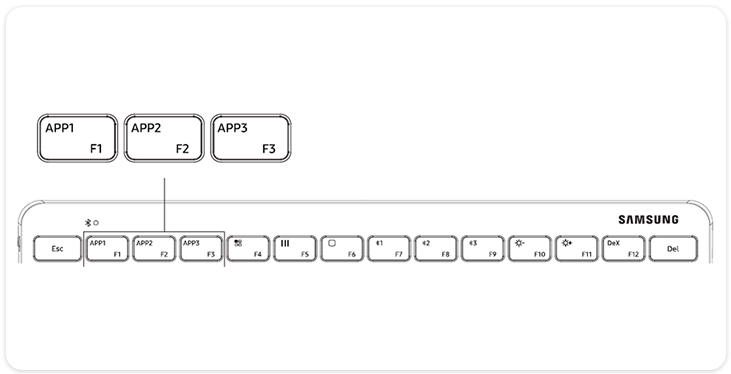
Hinweis:
- Die Hot Key-Funktion ist auf Samsung Galaxy-Smartphones und -Tablets mit One UI 3.1 mit dem letzten Update vom März 2021 oder später verfügbar.
In den DeX-Modus wechseln
Durch den Zugriff auf DeX über das Samsung Smart Keyboard Trio 500 kannst du mit deinem kompatiblen Mobilgerät ähnlich wie an einem Desktop-PC arbeiten.
Drückst du die Taste DeX, wechselt das kompatible Mobilgerät in den DeX-Modus oder beendet ihn. Stelle sicher, dass auf dem Mobilgerät die DeX-Funktion verfügbar ist.
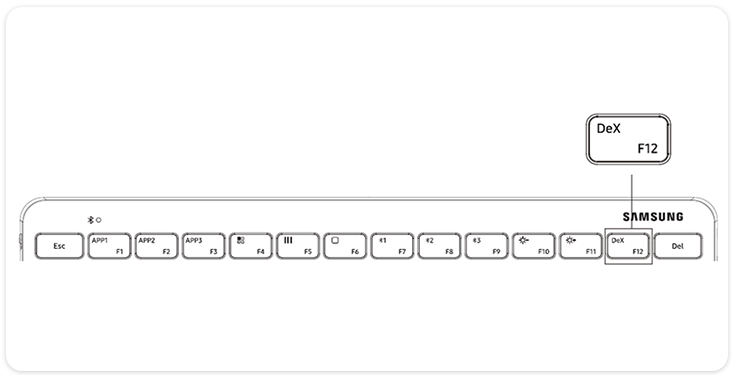
Hinweis:
- Samsung DeX wird von folgenden Geräten unterstützt: Galaxy Tab S4, Galaxy Tab S5e, Galaxy Tab S6, Galaxy Tab S7-Serie, Galaxy Tab Active Pro und Galaxy Tab S7-Serie, Galaxy Tab Active Pro, Galaxy Note20-Serie 5G, Galaxy S21-Serie und Galaxy S20 FE.
Benutzerhandbuch
Weitere Informationen zu wichtigen und interessanten Funktionen deines Gerätes findest du in der Bedienungsanleitung.


Samsung Community
Du hast Fragen, Anregungen oder Optimierungsvorschläge? Unsere Samsung Community steht dir gerne mit Rat zur Seite.
War diese Information hilfreich für dich?
Danke für deine Rückmeldung
Bitte wählen Sie einen Grund aus.




